何为CUBE8光立方
CUBE8是一个长、宽、高由8×8×8个LED灯组成的真实3D立方体显示器。其最大的特点,就是带给你未来3D技术的科技体验。
光立方并非我的首创,在网上早有光立方的视频。许多电子爱好者,看过这些视频之后,都会被其超酷的3D显示效果所震撼,我就是其中之一,于是我也想仿制一个玩玩。在网上搜索了大量相关资料后,我却发现,网上各种版本的光立方的制作方法都很复杂,不仅需要很强的动手能力来组装512个排列整齐的LED和金属支架,还需要有足够的耐心设计一大堆单片机和驱动芯片,最后还要为硬件成品设计显示程序,好让光立方动起来。这样看来,不是高级焊接技师兼资深单片机工程师的"小菜"们,想制作出一个拿得出手的光立方,还不如直接购买我精简设计的光立方套件。对,我要为电子制作爱好者设计一款只许极少元器件、制作简单、能让初学者也可以制作出来的规范、美观的光立方套件。当我这么想的时候,我那天马行空的大脑开始运转,在想像力的世界里设计着前所未有的光立方。
首先这个光立方必须制作简单,简单到整机只有一个芯片。然后要保证制作美观,将动手能力导致的美观差异降到最低。在保证以上两点的情况下,如果还可以让它的功能强大,且有爱好者自由发挥的空间,那么我的光立方将会是一个完美的设计--至少我自己这样认为。
功能方面,它除了要能显示3D图形,还需要有多级亮度和速度调整,最好可以有音频显示功能,像DIS.MUSIC21音乐显示器一样。当然,还要为单片机爱好者设计一个用户自定义图形功能,连接普通的单片机就可以显示出爱好者自己编写的图形。这样,不仅让光立方的显示更丰富,而且从中又锻炼了爱好者的3D编程能力。最后,还要用高质量的设计、材料和生产工艺,让品质对得起硬件的精简设计。用炫酷、连贯、有节奏的图形效果,让显示效果对得起高品位要求的观众。这么经典的设计,需要一个简洁、响亮的名字,立方体的英文单词是Cube,又因为我要制作8×8×8的3D显示阵列,所以综合得名--CUBE8光立方。
黑色镜面镀金PCB板和高亮蓝光雾面LED灯
【特点介绍】
# 8×8×8LED阵列3D光立方体显示器。
# 独家精简设计方案,电路简洁,功能强大。
# 黑色镜面PCB、全镀金焊盘和LOGO,全面高端品质。
# 高亮蓝色雾面LED灯,达到光立方最佳视觉效果。
# 连贯图形显示效果,浑然一体,一气呵成。
# 混合式触摸电源和模式按键,操作更稳定。
# 电源具有常开、常关、光线自动控制方式。
# 显示模块有快速、中速、慢速三挡设置。
# 4挡亮度的夜灯模式,可营造你的室内气氛。
# 2种音频显示模式,可随音频同步显示,给你炫酷体验。
# 创新设计的LED阵列制作模板,让LED阵列制作简单快速。
开始制作
把想像变成现实是一个漫长而艰难的过程,我的团队耗时3个月才完成了CUBE8的开发,光设计工作就花了1个月的时间。当然,哪个产品都是费时费力才完成的,所以我没有必要在文章里大述甘苦。既然我们已经完成了,那就秀一下成果吧。
在开始阅读和制作之前,请你做好心理准备,因为制作的过程极具创意和启发。只要你是一名狂热的电子爱好者,你的热情将会被CUBE8光立方的创新设计所激发。
所需元器件
序号名称型号数量说明
1PCB黑色镜面镀金2片底板、立板各1片
2LED灯高亮蓝色雾面512个扁平长引脚式
3单片机STC12C5A60S21片LQFP48贴片封装
4白光LED0805贴片1个制作呼吸灯
5转接针孔军品镀金128个
63M脚垫 6个
7双排排孔80PIN1条
8双排弯针80PIN1条
9MiniUSB接口贴片式1个
10光敏电阻5506型1个
11电容0.1μF1个滤波电容
12音频线3.5mm立体声1条1.5m长
13miniUSB线 1条MiniUSB转USB-A,1.5m长
14音频分线器*一分二1个(选配元器件,可根据实际情况选择或舍去)
15USB电源*5V1个(选配元器件,可根据实际情况选择或舍去)
PCB细节
第1步:焊接单片机
CUBE8采用了精简设计,所以核心电路部分只有一个单片机和一个滤波电容,我想不会有比这再简单的电路设计了吧。在制作CUBE8的过程中,首先要完成的就是核心电路部分,它的品质直接关系到整个制作。CUBE8使用的单片机是LQFP48贴片封装的,体积很小,也为焊接带来了一定的难度。焊好后,用黑色绝缘胶带把芯片和电容包好,即美观又安全。
第2步:焊接排孔
把套件中双排排孔插入PCB底板的正面,PCB底板的背面焊接引脚。
第3步:焊接LED呼吸灯
这个贴片式呼吸灯也算是CUBE8的一个创新设计了。在PCB上打一个孔,然后把贴片LED塞进去。不破坏PCB正面的整洁效果,又可以照亮孔周围的PCB,让它更漂亮。
第4步:焊接光敏电阻和miniUSB接口

第5步:焊接弯排针到立板上
在立板上焊接弯排针是需要一些技巧的。因为我在设计之初就希望立板的正面是不挂锡的,所以必须从背面焊接。但实际制作中发现,从立板正面焊接也是可以的,对美观的影响不大。


第6步:焊接转接针孔
转接针孔是为了方便LED阵列拆装而设计的,因为是重要的接插件,我特意定做了镀金材质的,正好可以和镀金的PCB相得益彰。将立板和底板共128个转接针孔插入正面,在背面加锡焊接。


第7步:贴3M脚垫
这里我选用的是3M高粘合度透明脚垫。大家可能感觉脚垫是一个不起眼的东西,可是不好的脚垫容易脱落,有时还会有高低不平的情况。所以脚垫的质量也要对得起整机的高品质。


第8步:将立板插到底板上
贴好了脚垫,就可以组合立板和底板了。将立板的正面朝前,排针、排孔对齐,插到底板上。保证两板之间不能有缝隙(或缝隙很小),两板呈90°垂直。

第9步:使用模板制作LED阵列
这是CUBE8最关键的组件。我们需要8片8×8的LED阵列,可以按照图上的样式来手工制作,但是这样做出来的LED阵列很不规范,而且耗费时间。我之前说过,CUBE8一定要是规范化、简单易制的,为此我开发出一款很有创意的模板(至少用过模板的人都说有创意)。使用这个创新模板可以在5~8个小时内快速完成制作,而且完成的LED阵列都是规范统一的样子,几乎不受焊接水平的影响。


第10步:插接LED阵列
纵向把8片LED阵列插入转接针孔里,插好后适当地调整一下阵列间的距离。


CUBE8主体部分制作完成
第11步:制作音频和USB电源复用线
制作完CUBE8的主体部分之后,我们还需要一条混合功能的USB线。当然,如果你不想使用音频显示功能,可以直接用一条普通的miniUSB连接线来给CUBE8供电。如果想使用音频显示功能,就要跟着我做了。按照"USB接口扩展音频功能电路原理图"上的接线方法,把音频线和miniUSB线焊接在一起,用绝缘胶带包好,最后用热缩管密封。




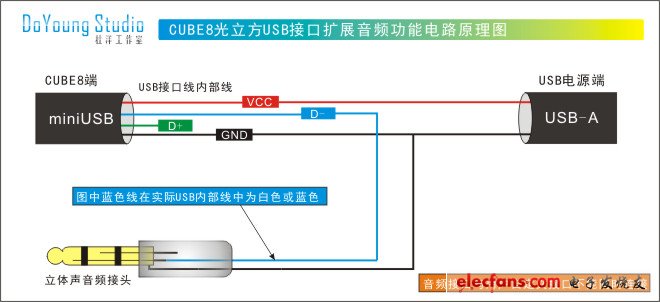
第12步:插好接口
把miniUSB接口接在CUBE8上,USB-A接口插在USB电源适配器或电脑的USB接口上,使用音频分线器将音频线与音响的音频输入线并联。到此为止,仅12步就完成了CUBE8的所有制作。接通电源,白色LED灯开始呼吸,轻触呼吸灯下方的电源键,CUBE8闪亮登场。





呼吸灯效果
使用简介
非常好,CUBE8在运行,一个真实的3D魔方。我们可以通过2个触摸按键来操作CUBE8,使用方法非常简单。
开机:
在待机状态下(呼吸灯状态下)按下电源键(左侧),就可以开机了。需要注意的是,CUBE8采用了混合式触摸按键技术,即电平式触摸和电容式触摸,同时检测触摸操作。这样做既解决了电平式触摸抗干扰能力差的问题,又解决了电容式触摸没有碰到就动作的问题。所以,CUBE8的混合式触摸按键需要用一点力按下去才会动作,有一点像电阻式触摸屏的感觉。



电源键、菜单键、3号键的操作方法
功能选择:
按电源键开机,系统会先进行简易的三轴坏点扫描,然后就会弹出菜单。菜单有1(慢速图形)、2(中速图形)、3(快速图形)、A(音频显示)、N(夜灯模式)、U(用户自定义模式)共6个项目。通过按菜单键循环切换,调到欲进入的菜单项时,等待2秒钟就可以进入了。在图形显示、音频显示、夜灯模式和用户自定义模式中按菜单键,都可以跳回到菜单选择界面。需要注意的是,在CUBE8没有连接用户自定义功能板的时候,U的菜单项是隐藏的。

菜单显示效果
图形显示模式:
系统自带的图形显示模式有慢、中、快三种速度,分别对应1、2、3这三个菜单项。慢速显示可以配合一些轻音乐,中速可以配合流行音乐,快速可以配合摇滚乐等。选择正确的速度、配合正确的背景音乐,可以达到非常炫酷的显示效果。如果你只是想把CUBE8当作家居的摆设来配合"静音",那我建议你用慢速显示就可以了。我实验过,效果不错。
CUBE8系统自带的图形可不一般哦,因为长达数分钟的图形都是连续不间断的。如果把之前网上已有的光立方显示效果比成一张张切换的图片的话,那CUBE8的图形效果就是一部电影(至少是一部小成本DV电影)。图片是突然切换的,两张之间没有任何联系--刚刚还是一个球,突然就变成方块了。CUBE8的图形带给你的是一气呵成的效果,每两个效果之间是有巧妙的转场的,使显示的节奏连贯。另外,CUBE8的显示还是由点到线、由线到面、由简单到复杂的推进过程。好像电影一样,有前奏、有高潮、有尾声。


图形显示效果
音频显示模式:
如果你想让CUBE8更直接地配合音乐,那么音频显示模式将是你的不二选择。接好音频输入线,进入到菜单A项,LED阵列的最下边的一面常亮,这是基准显示。当音乐响起,LED阵列就会以波形的方式显示音频。这时可以按3号键来切换到柱形显示方式。所谓的3号键,就是先按住菜单键不放,再去按电源键。按3号键可以在波形和柱形显示方式之间切换。CUBE8的音频显示中同样使用了DIS.MUSIC3音乐显示器程序中所使用的自动增益控制功能,不用担心音量过小而使音柱不能到顶,也不用担心音量过大而使音柱一直在顶端不下来。CUBE8会监测音量变化,自动呈现最佳显示效果。
夜灯模式:
进入到菜单N项即是夜灯模式,夜灯模式就是512个LED灯全亮,在夜间营造一种浪漫的气氛,给你的房间带来一份温馨。可以通过按3号键切换4挡的夜灯亮度。
用户自定义模式:
在连接好用户自定义板的前提下,进入到菜单U项,就可以发挥你的天才想象力,编写属于你自己的图形了。在本文的最后,我将重点介绍这一功能。
光控模式:
在待机状态下按下菜单键(右侧),LED阵列上会流动显示"AUTO"字样,就进入了光控模式。光控模式的作用是在环境光线较暗的时候,CUBE8自动进入待机状态,而不会打扰你夜间休息。当环境光线较强时,CUBE8自动开机。光控模式采用了双临界值采样,开机和关机是2个采样值,所以不会出现在环境光不强不暗(处在临界值)时,CUBE8反复开关机的情况。在音频显示、夜灯模式下,光控是失效的,切换回图形菜单后,光控继续有效。想退出光控模式只要在任何情况下按下电源键就行了。
坏点测试模式:
坏点测试模式是专门为电子爱好者开发的一个模式,当您制作好套件之后,如何测试每一个LED灯是否有短路、断路的情况呢?答案是,在待机状态下,长按电源键8秒钟,进入到坏点测试模式。进入到此模式后,电源键无效,然后按菜单键逐帧地测试LED灯,在测试一遍后会自动退出,回到待机状态。
关机:
在图形显示、音频显示、夜灯模式、用户自定义模式状态下,都可以按下电源键来关机。LED阵列上显示"OFF"字样,然后进入待机状态。需要注意的是,为了防止误操作,在菜单切换界面、开机简易三轴坏点扫描和坏点测试模式下,按电源键是无效的。
属于你的自定义图形
CUBE8光立方实在是太酷了,虽然我不应该自卖自夸,可是我实在是忍不住要赞美它呀。把它摆在客厅里,仅用系统自带的图形显示,就能给你的家居增添几分科技气息,但是CUBE8的功能并不只限于此。在设计之初,我就决定要专门为电子爱好者设计一个开放式的平台,让CUBE8不只是一个摆设,还是一个学习编程和3D图形设计思维的工具。于是我设计了一个用户自定义功能,这是一个全开放式的自定义模式,在这里你可以任意操控每一个点,设计出任何你想要的图形效果。另外,你还可以操控LED的亮度、动画速度、全局显示和反亮显示,甚至还可以设置CUBE8内部的菜单值,任意切换到系统自带图形上。
设置CUBE8内部菜单值是一个很实用的设计。比如,你想把CUBE8送给你的女朋友,于是编写了一个"小雪,我爱你"的图形效果。你这样做一定会让她很开心,可是接下来就麻烦了,如果同样的图形重复显示N次,她的头顶将会出现黑色的3条竖线。可是你又不可能像我们开发人员一样,花1个月的时间来设计更多的图形。就在这个紧要关头,CUBE8内部菜单值设置将救你于水火之中。你可以在显示完你的浪漫图形之后,直接用内部菜单值设置跳转到系统自带的图形当中,在系统图形完成一个循环之后,再跳回来显示你的浪漫图形。这样不仅让她感觉新奇不断,还可能让她误以为所有图形和硬件都是你为她制作的呢。
CUBE8除了可以满足你的送礼需要,还可以锻炼你的编程思维。这都依赖于CUBE8的两个独特优势:图形数据表加巧妙算法的动画编程、3D立体化图形的设计。可能大家之前都玩过LCD1602、LCD12864和LED点阵屏,通过它们学懂了2D平面图形的设计、生成和编程,这一过程会让你受到启发,熟悉了一种新的编程思维。而同样的启发也会在CUBE8中得到,把你的2D思维提升到3D的思维方式。3D图形的编程也是很巧妙的事情,并不是把8个2D的图形叠加起来这么简单。设计3D图形,需要有新的思维方式,发现三维空间中点、线、面、体的算法规律,在程序中运用循环、判断语句、参数逻辑运算等方法,用最少的语句达到最佳的显示效果。
 电子发烧友App
电子发烧友App





















评论